Nachdem Sie Ihr Pokemon von Ihrem auf Pokémon HOME übertragen haben 3DS oder Nintendo Switchkann der wahre Spaß beginnen. Grand Oak möchte, dass Sie den Pokémon HOME Pokédex abschließen. Eine der besten Möglichkeiten, dies zu tun, besteht darin, mit anderen Spielern zu handeln. Wenn nichts anderes, könnten Sie Glück haben und ein seltenes oder glänzendes Pokémon über den Handel erhalten. Es gibt verschiedene Möglichkeiten, mit anderen Spielern zu handeln. Wir werden jede der Methoden durchgehen und Ihnen erklären, wie sie zu tun sind.
Alle Handelsaspekte innerhalb von Pokémon HOME kann nur innerhalb der mobilen Version abgeschlossen werden. Wenn Sie es noch nicht haben, laden Sie entweder das herunter Android oder der iOS Versionen für Ihr Telefon.
Wie man Pokémon mit anderen Spielern in Pokémon HOME tauscht
- Wie man Wonder Trade benutzt
- Verwendung der Global Trade Station (GTS)
- Verwendung von Handelsräumen
- Wie man den Handel befreundet
Wie man Wonder Trade benutzt
Mit dieser Funktion können Sie jedes Ihrer Pokémon gegen ein zufälliges Pokémon eintauschen, das ein anderer Spieler handeln möchte. Sie wissen nie, was Sie bekommen werden. Basisbenutzer können jeweils nur drei einzahlen, Premiumbenutzer können jedoch bis zu 10 Pokémon in Wonder Trade einzahlen.
Verizon bietet das Pixel 4a für nur 10 US-Dollar pro Monat auf neuen Unlimited-Linien an
- Pokémon in Wonder Trade platzieren
- Ein Pokémon aus einem Wunderhandel bekommen
Pokémon in Wonder Trade platzieren
- Öffnen Pokémon HOME.
-
Berühre den Bildschirm um über das Startmenü zu kommen.

 Quelle: Android Central
Quelle: Android Central - Wenn das Hauptmenü geladen wird, tippen Sie auf Handel in der oberen linken Ecke des Bildschirms.
-
Wählen Wunderbox.

 Quelle: Android Central
Quelle: Android Central - Tippen Sie auf eine der plus Symbole auf dem Bildschirm.
-
Wählen Sie welche aus Pokémon Du möchtest handeln. Ich habe eine Unmenge von Vulpix aus meiner glänzenden Jagd, also werde ich sie alle in Wonder Trade einsetzen.
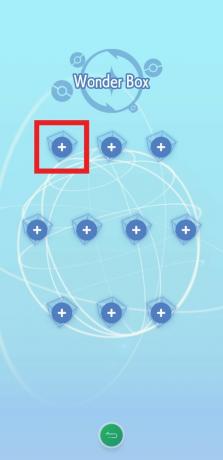
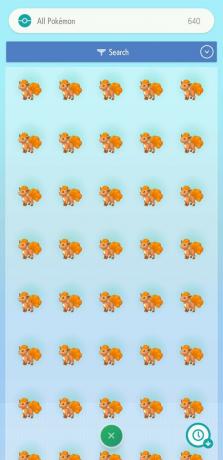 Quelle: Android Central
Quelle: Android Central - Wählen Anzahlung.
-
Das Pokémon, das du deponiert hast, befindet sich in der Box, die du getippt hast. Weiter Füllen Sie die Felder bis du so viele Pokémon in Wonder Trade platziert hast, wie du möchtest.
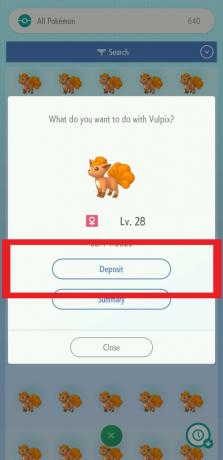
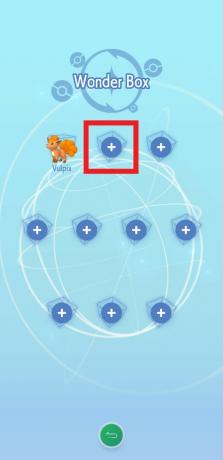 Quelle: Android Central
Quelle: Android Central - Lehnen Sie sich zurück und warten für jemanden mit Ihnen zu handeln. Sie wissen, dass der Handel stattgefunden hat, wenn ein Ausrufezeichen neben der Wonder Box-Schaltfläche auf dem Handelsbildschirm angezeigt wird.
-
Wenn Sie versehentlich das falsche Pokémon ausgewählt haben, können Sie es zurückziehen, wenn Sie sich schnell bewegen. Zuerst Tippe auf das Pokémon Sie möchten Wonder Trade verlassen.
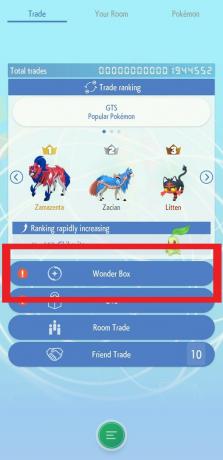
 Quelle: Android Central
Quelle: Android Central - Wählen Zurücknehmen.
-
Wählen OK.
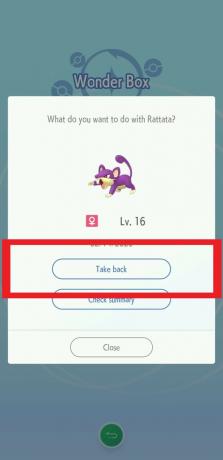
 Quelle: Android Central
Quelle: Android Central
Pokémon aus dem Wunderhandel holen
Nachdem eine ausreichende Zeit verstrichen ist, wird das von Ihnen eingezahlte Pokémon gegen das Pokémon eines anderen Benutzers eingetauscht. Hier erfahren Sie, wie Sie Ihren neuen Trade abrufen können.
- Öffnen Pokémon HOME.
-
Berühre den Bildschirm um über das Startmenü zu kommen.

 Quelle: Android Central
Quelle: Android Central - Wenn das Hauptmenü geladen wird, tippen Sie auf Handel in der oberen linken Ecke des Bildschirms.
-
Wählen Wunderbox.

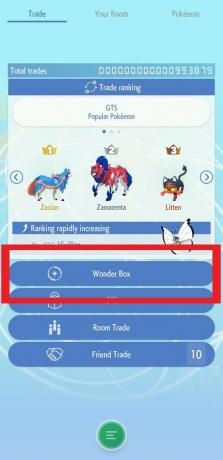 Quelle: Android Central
Quelle: Android Central - Wählen Sie a Poké Ball.
-
Die Handelsanimation wird abgespielt. Wenn dies erledigt ist, wird ein Bildschirm angezeigt, der zeigt, was Sie gehandelt haben. Tippen Sie auf X..
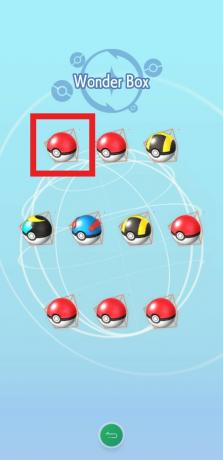
 Quelle: Android Central
Quelle: Android Central -
Wenn Sie zusätzliche Wonder Trades gemacht haben, Tippe auf die restlichen Pokébälle einer nach dem anderen, bis sie alle weg sind.
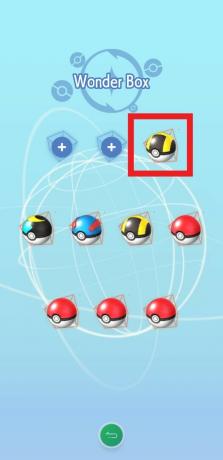
 Quelle: Android Central
Quelle: Android Central
Verwendung der Global Trade Station (GTS)
Mit dem GTS können Sie angeben, welches Pokémon Sie handeln möchten und welches Pokémon Sie dafür erhalten möchten. Jeder andere Pokémon HOME-Spieler aus der ganzen Welt kann mit Ihnen handeln. Sie können wiederum auch suchen, was andere Spieler in der GTS platziert haben, und feststellen, ob Sie bereit sind, mit ihnen zu handeln.
- Einzahlung eines bestimmten Pokémon in GTS
- Suche nach einem bestimmten Pokémon in GTS
Einzahlung eines bestimmten Pokémon
Wenn Sie wissen möchten, wie andere Spieler zum Handeln bereit sind, Klicke hier.
- Öffnen Pokémon HOME.
-
Berühre den Bildschirm um über das Startmenü zu kommen.

 Quelle: Android Central
Quelle: Android Central - Wenn das Hauptmenü geladen wird, tippen Sie auf Handel in der oberen linken Ecke des Bildschirms.
-
Wählen GTS.

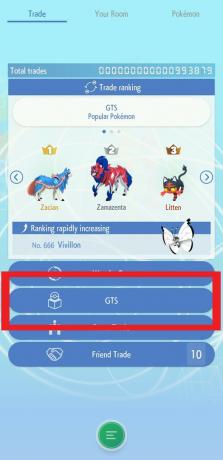 Quelle: Android Central
Quelle: Android Central - Wählen Zahlen Sie Pokémon ein.
-
Wähle das Pokémon Sie sind bereit zu einzahlen.
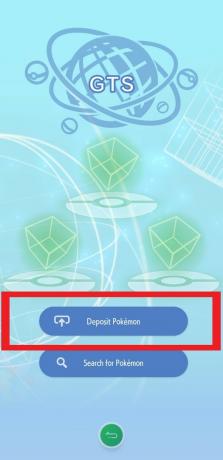
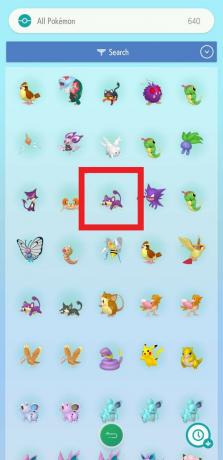 Quelle: Android Central
Quelle: Android Central - Wählen Anzahlung.
-
Wählen Pokémon wollte um den Namen des gesuchten Pokémon einzugeben.
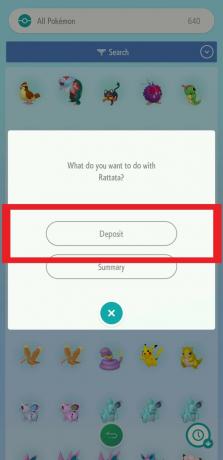
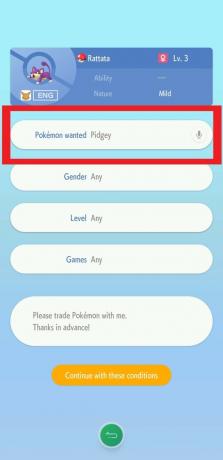 Quelle: Android Central
Quelle: Android Central - Wenn das Pokémon, das Sie eingeben, im Dropdown-Menü angezeigt wird, Tippen Sie auf den Namen.
-
Wählen Geschlecht Wenn Sie angeben möchten, dass Sie einen Mann, eine Frau oder ein beliebiges Geschlecht möchten.
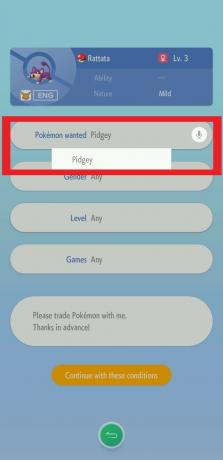
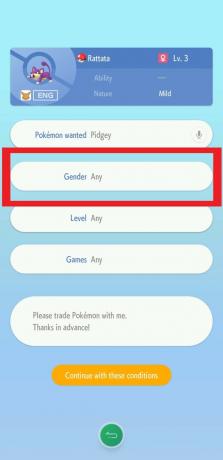 Quelle: Android Central
Quelle: Android Central - Wählen Niveau Wenn Sie angeben möchten, welchen Ebenenbereich Sie suchen.
-
Wählen Spiele um anzuzeigen, welches Pokémon-Spiel Sie speziell wollen.
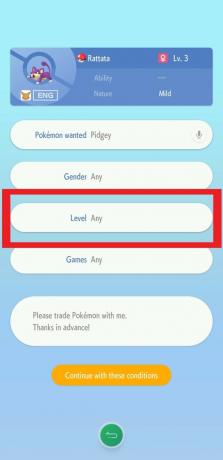
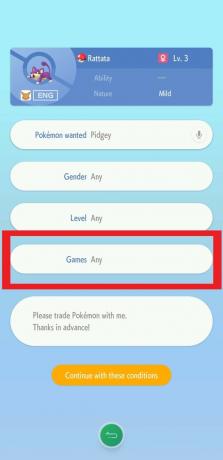 Quelle: Android Central
Quelle: Android Central - Wenn Sie mit Ihren Spezifikationen zufrieden sind, Drücken Sie Weiter mit diesen Bedingungen.
-
Jetzt müssen Sie warten, bis ein anderer Spieler dem Handel mit Ihnen zustimmt. Sobald jemand dem Handel am Ende zustimmt, Du erhältst das Pokémon du hast gefragt. Wenn Sie wissen möchten, wie Sie dieses Pokémon erhalten Klicke hier.

 Quelle: Android Central
Quelle: Android Central
Suche nach einem bestimmten Pokémon
- Öffnen Pokémon HOME.
-
Berühre den Bildschirm um über das Startmenü zu kommen.

 Quelle: Android Central
Quelle: Android Central - Wenn das Hauptmenü geladen wird, tippen Sie auf Handel in der oberen linken Ecke des Bildschirms.
-
Wählen GTS.

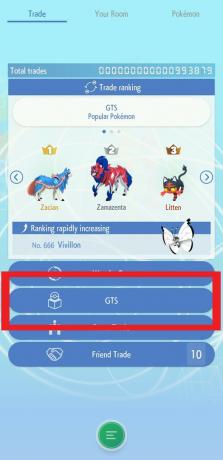 Quelle: Android Central
Quelle: Android Central - Wählen Suche nach Pokémon.
-
Wählen Pokémon wollte Geben Sie den Namen des gesuchten Pokémon ein.
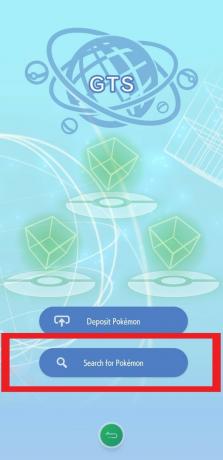
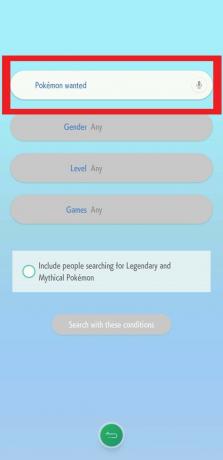 Quelle: Android Central
Quelle: Android Central Wählen Geschlecht Wenn Sie angeben möchten, dass Sie einen Mann, eine Frau oder ein beliebiges Geschlecht möchten.
-
Wählen Niveau Wenn Sie angeben möchten, welchen Ebenenbereich Sie suchen.
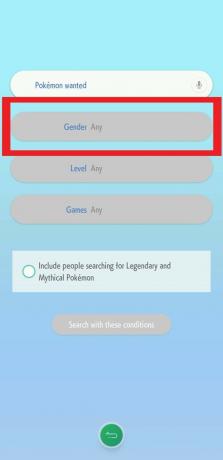
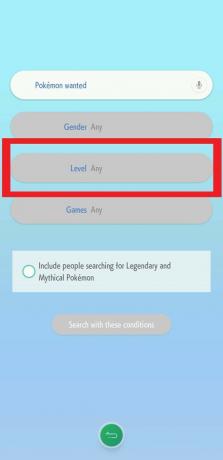 Quelle: Android Central
Quelle: Android Central - Wählen Spiele um anzuzeigen, welches Pokémon-Spiel Sie speziell wollen.
-
Wenn Sie Personen einbeziehen möchten, die nach mythischen Pokémon suchen, tippen Sie auf Kreis unten. Sofern Sie nicht speziell nach Legenden suchen, sollten Sie den Kreis deaktivieren. So können Sie leichter finden, wonach Sie suchen.
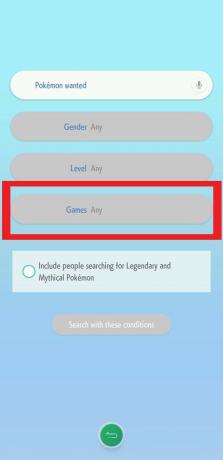
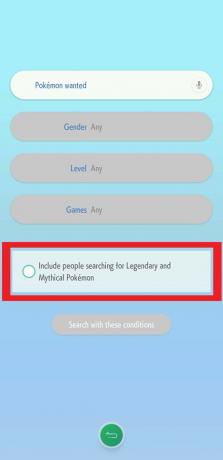 Quelle: Android Central
Quelle: Android Central - Wenn Sie mit Ihren Spezifikationen zufrieden sind, Drücken Sie Suchen mit diesen Bedingungen.
-
Eine Liste der Pokémon, nach denen Sie suchen, wird angezeigt. Sie werden in der weißen Box feststellen, dass der andere Spieler festgelegt hat, welches Pokémon er dafür eintauschen möchte. In diesem Fall möchte der Top-Spieler Haunter gegen einen Pidgeot eintauschen. Wenn Sie einen Handel sehen, zu dem Sie bereit sind, Tippe auf das Pokémon.
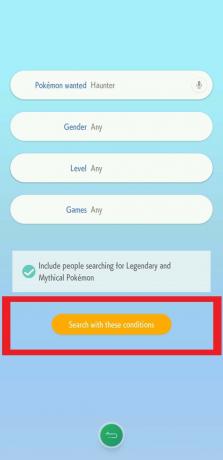
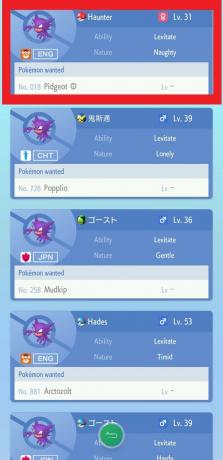 Quelle: Android Central
Quelle: Android Central - Wählen OK.
-
Wählen Sie aus, welche von dein Pokémon Sie sind bereit zu handeln.
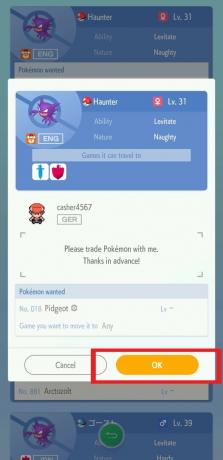
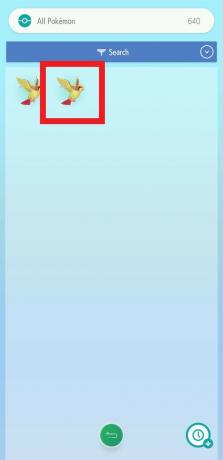 Quelle: Android Central
Quelle: Android Central - Wenn nötig, können Sie jetzt die Informationen des Pokémon überprüfen, indem Sie Tippen auf Zusammenfassung.
-
Andernfalls wählen Sie Angebot als Handel. Eine Animation Ihrer Pokémon-Übertragung wird angezeigt. Sobald es fertig ist, hast du dein neues Pokémon.
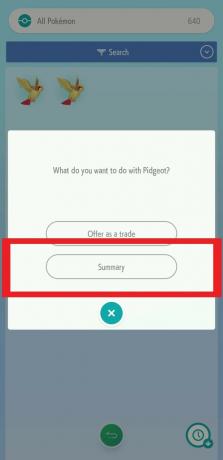
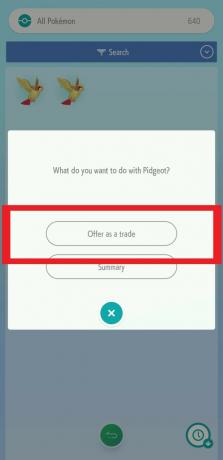 Quelle: Android Central
Quelle: Android Central
Pokémon von GTS erhalten
Wenn Sie ein Pokémon in GTS platziert haben und darauf gewartet haben, dass jemand mit Ihnen handelt, wissen Sie, dass jemand dem Handel zugestimmt hat, da neben der GTS-Schaltfläche ein Ausrufezeichen angezeigt wird. Hier erfahren Sie, wie Sie dieses neu gehandelte Pokémon zu Ihren Pokémon HOME-Boxen hinzufügen.
- Öffnen Pokémon HOME.
-
Berühre den Bildschirm um über das Startmenü zu kommen.

 Quelle: Android Central
Quelle: Android Central - Wenn das Hauptmenü geladen wird, tippen Sie auf Handel in der oberen linken Ecke des Bildschirms.
-
Wählen GTS.

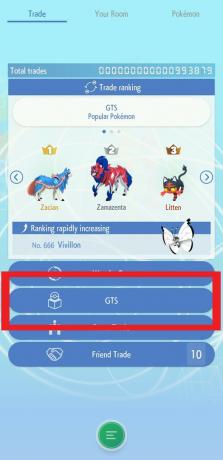 Quelle: Android Central
Quelle: Android Central -
Tippe auf das Pokémon dass du gehandelt hast. Eine Handelssequenz-Animation wird abgespielt und dann haben Sie das neue Pokémon in Ihren Boxen.
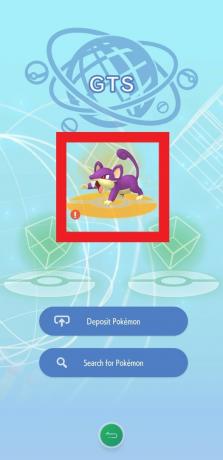
 Quelle: Android Central
Quelle: Android Central
Verwendung von Handelsräumen
Es gibt vier verschiedene Möglichkeiten, Handelsräume zu nutzen. Wir werden jeden einzelnen behandeln.
- Erstellen Sie einen Handelsraum
- Treten Sie über eine Handelsraum-ID bei
- Verbinden Sie sich über ein Codemuster
- Treten Sie einem zufälligen Handelsraum bei
Erstellen Sie einen Handelsraum
Beachten Sie, dass nur Premium-Benutzer Handelsräume erstellen können. Sie müssen mindestens drei Spieler in einem Raum haben, um diese Funktion nutzen zu können.
- Öffnen Pokémon HOME.
-
Berühre den Bildschirm um über das Startmenü zu kommen.

 Quelle: Android Central
Quelle: Android Central - Wenn das Hauptmenü geladen wird, tippen Sie auf Handel in der oberen linken Ecke des Bildschirms.
-
Wählen Raumhandel.

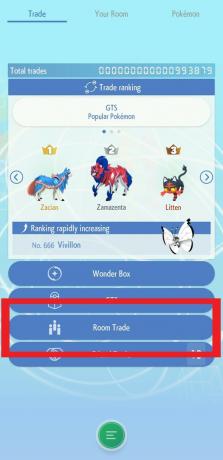 Quelle: Android Central
Quelle: Android Central - Wählen Erstellen Sie einen Handelsraum.
-
Sie können wählen, ob die Spieler die gehandelten Pokémon sehen sollen oder ob sie einfach als Pokébälle angezeigt werden sollen. Wenn Sie die gewünschte Auswahl getroffen haben, wählen Sie OK.

 Quelle: Android Central
Quelle: Android Central - Warten für den Handelsraum zu laden. Beachten Sie, dass Sie aus dem Raum geworfen werden, wenn innerhalb von 3 Minuten niemand anderes den Raum betritt.
-
Wenn Sie jemandem den Handelsraumcode geben möchten, tippen Sie auf QR-Code-Symbol in der oberen rechten Ecke. Sie können entweder einen Freund in der Nähe den Code mit seinem Telefon scannen lassen oder einen Screenshot machen und den QR-Code an andere senden.
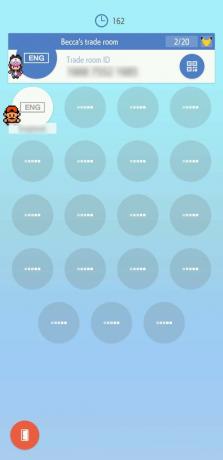
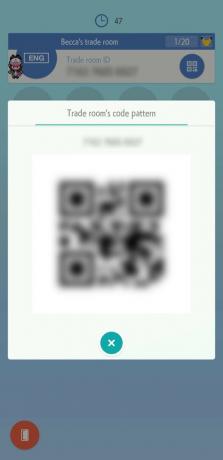 Quelle: Android Central
Quelle: Android Central - Sobald andere den Raum betreten und der Timer heruntergezählt hat, können Sie Wähle ein Pokémon aus Sie sind bereit zu handeln.
-
Wählen Handel.
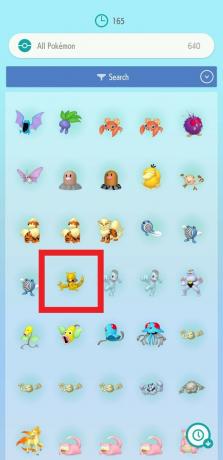
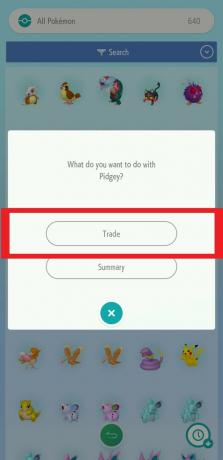 Quelle: Android Central
Quelle: Android Central Jetzt musst du Warten Sie auf den Timer herunterzählen. Die Pokémon, mit denen andere Benutzer handeln möchten, werden in ihren jeweiligen Symbolen angezeigt.
-
Tippe auf ein Pokémon Sie möchten für handeln.

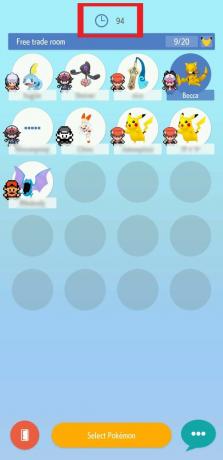 Quelle: Android Central
Quelle: Android Central -
Sobald der Timer herunterzählt, wird der Handel wird beginnen. Wenn Sie Ihre Auswahl bis zum Ablauf des Timers noch nicht getroffen haben oder wenn sich niemand für einen Handel mit Ihnen entscheidet, werden Sie vom Handel ausgeschlossen.

 Quelle: Android Central
Quelle: Android Central
Treten Sie über eine Handelsraum-ID bei
Dies bedeutet, dass ein Freund bereits damit begonnen hat, einen Handelsraum für Sie einzurichten.
- Öffnen Pokémon HOME.
-
Berühre den Bildschirm um über das Startmenü zu kommen.

 Quelle: Android Central
Quelle: Android Central - Wenn das Hauptmenü geladen wird, tippen Sie auf Handel in der oberen linken Ecke des Bildschirms.
-
Wählen Raumhandel.

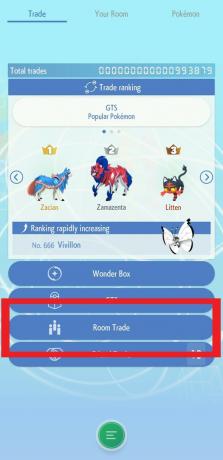 Quelle: Android Central
Quelle: Android Central - Zapfhahn Treten Sie über eine Handelsraum-ID bei.
-
Geben Sie die Handelsraum-ID.
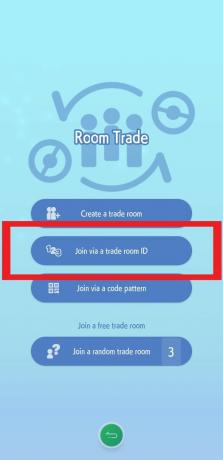
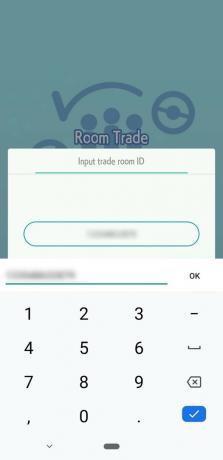 Quelle: Android Central
Quelle: Android Central - Wählen Bestätigen.
-
Sobald Sie den Raum betreten haben, Wähle ein Pokémon aus Sie sind bereit zu handeln und zu sehen, ob jemand im Raum mit Ihnen handeln wird.
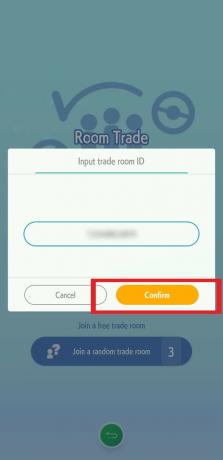
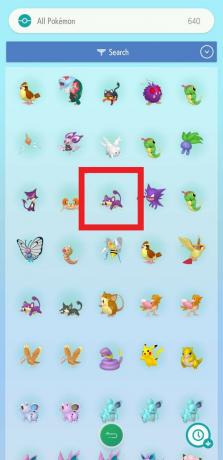 Quelle: Android Central
Quelle: Android Central
Verbinden Sie sich über ein Codemuster
Dies bedeutet, dass ein Freund bereits mit der Erstellung eines Handelsraums begonnen und Ihnen einen QR-Code zum Scannen gegeben hat.
- Öffnen Pokémon HOME.
-
Berühre den Bildschirm um über das Startmenü zu kommen.

 Quelle: Android Central
Quelle: Android Central - Wenn das Hauptmenü geladen wird, tippen Sie auf Handel in der oberen linken Ecke des Bildschirms.
-
Wählen Raumhandel.

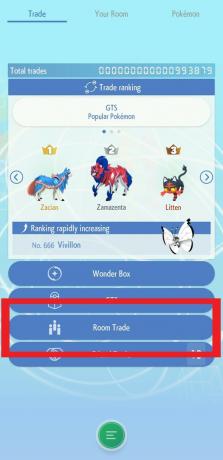 Quelle: Android Central
Quelle: Android Central - Zapfhahn Verbinden Sie sich über ein Codemuster.
-
Ihre Kamera wird eingeschaltet. Bewegen Sie Ihr Telefon so, dass die Der QR-Code wird in Klammern angezeigt.
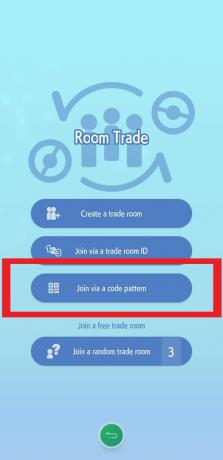
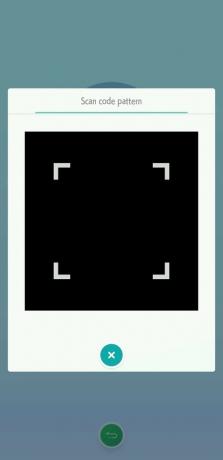 Quelle: Android Central
Quelle: Android Central -
Sobald Sie den Raum betreten haben, Wähle ein Pokémon aus Sie sind bereit zu handeln und zu sehen, ob jemand im Raum mit Ihnen handeln wird.
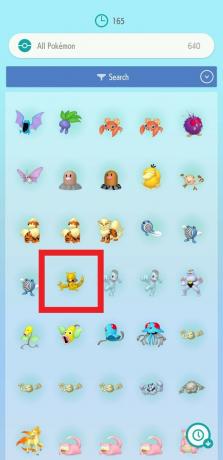
 Quelle: Android Central
Quelle: Android Central
Treten Sie einem zufälligen Handelsraum bei
- Öffnen Pokémon HOME.
-
Berühre den Bildschirm um über das Startmenü zu kommen.

 Quelle: Android Central
Quelle: Android Central - Wenn das Hauptmenü geladen wird, tippen Sie auf Handel in der oberen linken Ecke des Bildschirms.
-
Wählen Raumhandel.

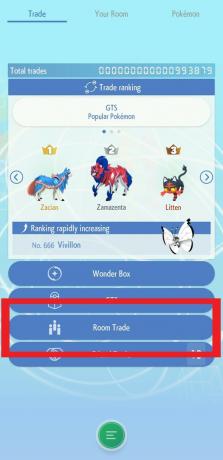 Quelle: Android Central
Quelle: Android Central - Zapfhahn Treten Sie einem zufälligen Handelsraum bei.
-
Andere Spieler werden im Raum auftauchen. Warten Sie auf den Timer um den Countdown zu beenden. Beachten Sie, dass Sie aus dem Raum geworfen werden, wenn innerhalb des Countdowns von drei Minuten niemand auftaucht.

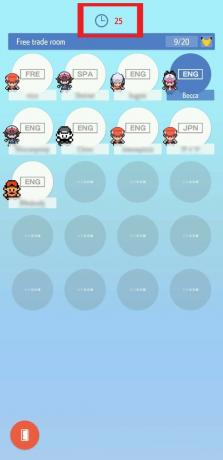 Quelle: Android Central
Quelle: Android Central - Wenn sich andere Spieler im Raum befinden und der Timer den Countdown beendet hat, wird eine Liste Ihrer Pokémon angezeigt. Wähle das Pokémon aus Sie sind bereit zu handeln. Sie haben nur etwa drei Minuten Zeit, um ein Pokémon auszuwählen und mit jemand anderem zu handeln.
-
Wählen Handel.
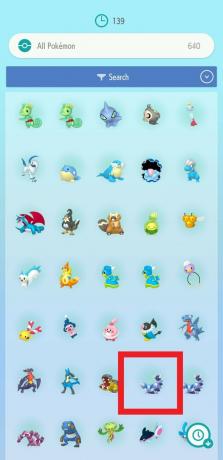
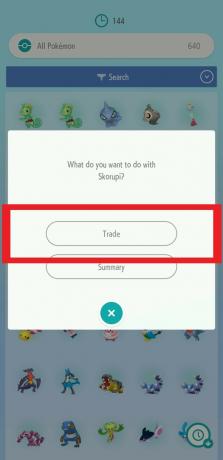 Quelle: Android Central
Quelle: Android Central -
Wenn Sie Hilfe bei der Auswahl des Pokémon benötigen, mit dem Sie handeln möchten. Wähle aus Uhrensymbol in der unteren linken Ecke, um Ihre Suche einzugrenzen.

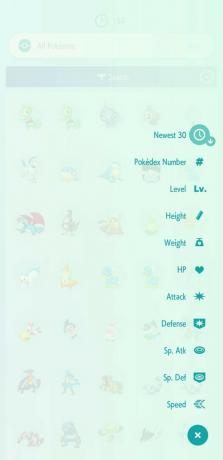 Quelle: Android Central
Quelle: Android Central - Nachdem Sie eines Ihrer Pokémon ausgewählt haben, kehren Sie zur Liste der Trainer zurück. Warten Sie auf den Timer herunterzählen.
-
Sobald der Timer Null erreicht, wird eine Animation abgespielt, und Du erhältst zufällig ein Pokémon von einer der anderen Personen im Raum. Beachten Sie, dass Sie vom Handel ausgeschlossen werden, wenn Sie nicht rechtzeitig ein Pokémon ausgewählt haben.

 Quelle: Android Central
Quelle: Android Central
Freund Handel
Sie müssen bereits Freunde in Pokémon HOME haben, um diese Funktion nutzen zu können. Wenn Sie Hilfe beim Hinzufügen von Freunden benötigen, lesen Sie diese Informationen führen.
Sowohl Sie als auch Ihr Freund müssen diese Schritte gleichzeitig ausführen.
- Öffnen Pokémon HOME.
-
Berühre den Bildschirm um über das Startmenü zu kommen.

 Quelle: Android Central
Quelle: Android Central - Wenn das Hauptmenü geladen wird, tippen Sie auf Handel in der oberen linken Ecke des Bildschirms.
-
Wählen Freund Handel.

 Quelle: Android Central
Quelle: Android Central - Wähle aus Freund Sie möchten mit handeln.
-
Wenn die Verbindung hergestellt ist, werden Ihre Pokémon HOME-Boxen angezeigt. Wähle ein Pokémon aus Sie sind bereit zu handeln.
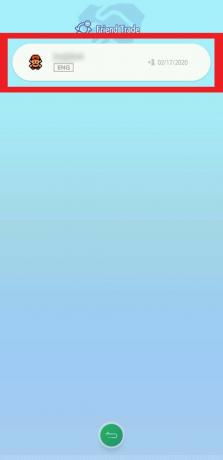
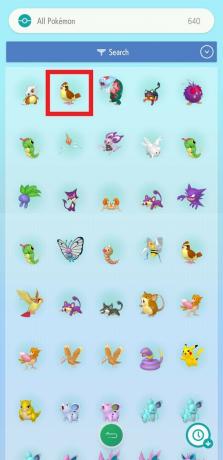 Quelle: Android Central
Quelle: Android Central - Wenn Sie Hilfe bei der Suche nach dem Pokémon benötigen, mit dem Sie handeln möchten, wählen Sie das aus Uhrensymbol in der unteren rechten Ecke.
-
Zapfhahn Handel.

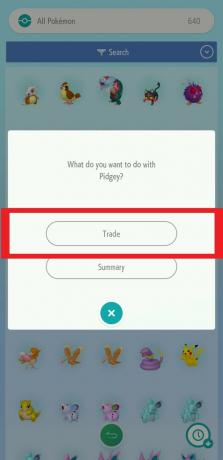 Quelle: Android Central
Quelle: Android Central - Wählen Bereit!. Die Handelssequenz beginnt. Sobald dies erledigt ist, hast du ein neues Pokémon in deinen Pokémon HOME-Boxen.
-
Wiederholen Sie den Vorgang wenn Sie mehr Pokémon handeln möchten.
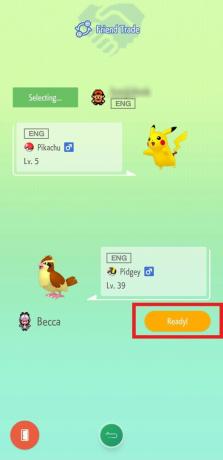
 Quelle: Android Central
Quelle: Android Central
Der Handel ist ein wichtiger Teil der Pokémon-Erfahrung. Jetzt, da Sie die verschiedenen Handelsmöglichkeiten kennen, können Sie nach glänzenden und seltenen Kreaturen suchen. Wenn nichts anderes, können Sie Ihr Pokémon HOME Pokédex möglicherweise vervollständigen, indem Sie mit anderen handeln. Viel Glück beim Handeln. Hoffentlich bekommen Sie alles, was Sie wollen.
Zusätzliche Ausrüstung
Ich persönlich benutze dieses Switch-Zubehör. Was sie so großartig macht, ist, dass sie sowohl mit dem Original-Switch als auch mit dem Switch Lite funktionieren. Sie sind eine großartige Möglichkeit, Ihr Spielerlebnis abzurunden.

Geben Sie Ihrem Switch oder Switch Lite zusätzlichen Speicherplatz mit dieser raffinierten 128-GB-microSD-Karte im Mario-Stil. Das ist viel Platz für Ihre Downloads, Screenshots und Spieldaten.

Dieser Ständer ist perfekt, wenn Sie im Tabletop-Modus spielen oder Hulu oder YouTube auf Ihrem Switch sehen möchten. Es bietet drei verschiedene Positionen und ist stabiler als der Ständer des Switch.

Dieser Controller mit Pokémon-Thema ist nicht nur drahtlos, sondern verfügt auch über ein fantastisches Sprühfarben-Splatter-Design mit einem Kampf gegen Pikachu und Mewtwo.
Wir können eine Provision für Einkäufe über unsere Links verdienen. Mehr erfahren.

Dies sind die besten kabellosen Ohrhörer, die Sie zu jedem Preis kaufen können!
Die besten kabellosen Ohrhörer sind bequem, klingen großartig, kosten nicht zu viel und passen problemlos in eine Tasche.

Alles, was Sie über die PS5 wissen müssen: Erscheinungsdatum, Preis und mehr.
Sony hat offiziell bestätigt, dass es auf der PlayStation 5 funktioniert. Hier ist alles, was wir bisher darüber wissen.

Nokia bringt zwei neue preisgünstige Android One-Handys unter 200 US-Dollar auf den Markt.
Nokia 2.4 und Nokia 3.4 sind die neuesten Ergänzungen im Budget-Smartphone-Sortiment von HMD Global. Da es sich bei beiden Geräten um Android One-Geräte handelt, erhalten sie garantiert bis zu drei Jahre lang zwei wichtige Betriebssystemupdates und regelmäßige Sicherheitsupdates.

Mach das perfekte Spiel mit diesen PS4-Sportspielen.
Hier sind die besten Sportspiele, die Ihnen den Nervenkitzel des Wettbewerbs bieten können, wenn Sie nicht draußen spielen können. Sie können sich auch vorstellen, wie die Sportarten der Zukunft aussehen könnten, oder Sie können sogar zu Hause trainieren. Spielen Sie wettbewerbsfähig oder beiläufig mit Freunden.
